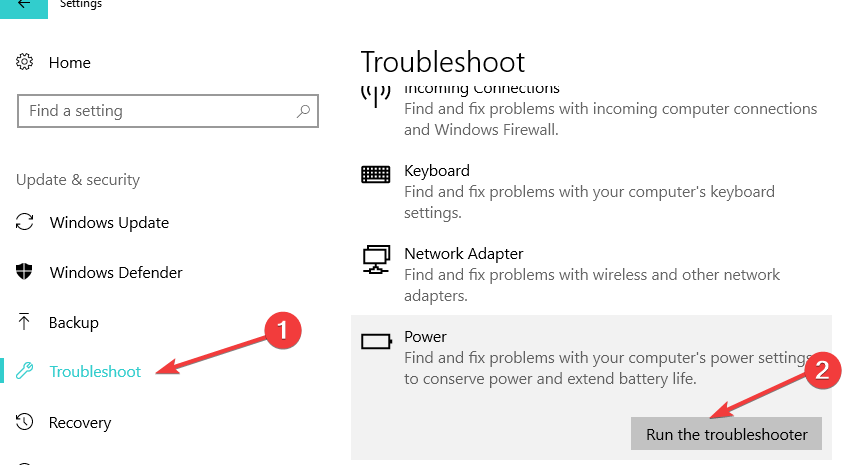Ovaj softver će popraviti uobičajene računalne pogreške, zaštititi vas od gubitka datoteka, zlonamjernog softvera, kvara hardvera i optimizirati vaše računalo za maksimalne performanse. Riješite probleme s računalom i uklonite viruse sada u 3 jednostavna koraka:
- Preuzmite alat za popravak računala Restoro koji dolazi s patentiranim tehnologijama (patent dostupan ovdje).
- Klik Započni skeniranje kako biste pronašli probleme sa sustavom Windows koji mogu uzrokovati probleme s računalom.
- Klik Popravi sve za rješavanje problema koji utječu na sigurnost i performanse vašeg računala
- Restoro je preuzeo 0 čitatelji ovog mjeseca.
U ovom ćemo vodiču govoriti o dosadnim problemima koje je izvijestio jedan od naših čitatelja. I drugi se korisnici žale na isti problem na forumima Microsoftove zajednice. Žele znati kako ukloniti višestruki Windows 10, Windows 8.1 instalira na jednom stroju. Evo našeg odgovora.
Mislio sam da izvršavam čistu instalaciju sustava Windows 8 na svom Dell XT2, ali sada na svom računalu imam dvije kopije sustava Windows 8; od kojih je jedna korumpirana. Kako mogu ukloniti jedan? Evo detalja: - Dell XT2 - Započet s WinXP-tabletom, 64 GB SSD-om, nema mjesta za 2x operativna sustava. - Jeste li čisto instalirali Win8, bilo je vrlo bolno zbog problema s upravljačkim programom i ne želim to ponoviti ako to mogu izbjeći! - Dobro je trčao 2 godine, htio je napraviti čistu instalaciju i nadograditi ga na 8.1 kako bih ga mogao dati prijatelju. - Izbacili instalacijski program s CD-a, prvi put se čini da nije dovršen i radi neobično. Ponovno pokrenut i dovršen je normalno (tj. Napravljen kroz podešavanje postavki) - Sad kad se ponovno pokrenem, pita me koju kopiju sustava Windows 8 želim pokrenuti. Broj 1 dobro funkcionira, ali ako odaberem broj 2, reći će mi da je oštećen. - Izgubio sam i oko 15 GB prostora na disku
- PROČITAJTE I: Kako deinstalirati Windows 10 Update Assistant
Izbrišite više instalacija sustava Windows 10
Ovo je vrlo dobro pitanje, a evo koraka koji su potrebni za rješavanje ovog problema:
- Pritisnite Windows + X i nakon toga kliknite Sustav
- Sada, samo naprijed i kliknite na Napredne postavke sistema

- Pod, ispod Kartica Unaprijed, a zatim odaberite Pokretanje i oporavak, a nakon toga kliknite na Postavke

- Ispod Pokretanje sustava, sada ćete kliknuti zadani operativni sustav i odatle odabrati Windows 8.1 ili Windows 10, ovisno o verziji vašeg OS-a.
- Sada samo naprijed i poništite oznaku "Vrijeme je za prikaz popisa operativnih sustava‘

Evo kako to učiniti ako je druga kopija sustava Windows 10, 8.1 instalirana na particiji, samo slijedite korake odozdo:
- Pritisnite tipku Windows + X, a zatim kliknite Upravljanje diskom
- Sada proširite Upravljanje diskom i nakon toga odaberite Particija za oporavak
- Sada ga kliknite desnom tipkom i odaberite "Format‘Nakon čega ćete dobiti dijalog upozorenja
- Sada odaberite opciju datotečnog sustava, a zadana je NTFS
- POVEZANO: Popravak: ‘Instalacija sustava Windows nije uspjela’ Pogreška nadogradnje sustava Windows 10
Nakon završetka postupka formatiranja, pogon će se prikazati kao 'Logički pogon' u programu Disk Management.
- Sada morate desnom tipkom miša kliknuti "Logički pogon'U Disk Management, a zatim odaberite' Delete Volume '; odaberite "Da" kada se pojavi dijaloški okvir upozorenja
- Volumen koji ste izbrisali sada će se pojaviti kao "Slobodni prostor"
- Desnom tipkom miša kliknite particiju Slobodnog prostora i kliknite Izbriši, zatim Da na upozorenju o upravljanju diskom koje se pojavi.
Sada slijedite upute odozdo:
Glasnoća će se sada prikazivati kao Neraspoređena. (dobra stvar). Sljedeći je korak spajanje tog neraspoređenog slobodnog prostora sa sistemskom particijom. Desnom tipkom miša kliknite glasnoću sustava i na kontekstualnom izborniku kliknite opciju "Proširi glasnoću", kliknite "Da" kada se pojavi upozorenje. Sada će započeti čarobnjak koji će vas voditi kroz korake za spajanje neraspoređenog prostora s vašom sistemskom particijom. Čarobnjak pruža jednostavan postupak za spajanje neraspoređenog prostora sa sistemskim pogonom. Nakon što odaberete prostor, kliknite Dalje, na kraju čarobnjaka vidjet ćete dodijeljeni iznos.
Govoreći o brisanju nepotrebnih instalacija OS-a Windows, ne zaboravite izbrisati datoteke i mape iz Softverska distribucija mapa također.
- IćiOvo računalo > Otvorite particiju na kojoj ste instalirali Windows
- IćiWindows mapa> pronađite Softverska distribucijamapu
- Otvorite podmapupreuzimanje datoteka> izbriši sve iz njega.
Mapa Preuzimanje sadrži datoteke privremenih ažuriranja i uklanjanjem istih možete osloboditi prostor na disku.
POVEZANE PRIČE ZA PROVJERU:
- POPRAVAK: Instalacija sustava Windows naišla je na neočekivanu pogrešku
- Je li vam instalacija sustava Windows zaglavila? Kako to popraviti na sustavima Windows 7, 8.1, 10
- Kako izbrisati datoteke zakrpe za instalacijski program Windows
 I dalje imate problema?Popravite ih pomoću ovog alata:
I dalje imate problema?Popravite ih pomoću ovog alata:
- Preuzmite ovaj alat za popravak računala ocijenjeno odličnim na TrustPilot.com (preuzimanje započinje na ovoj stranici).
- Klik Započni skeniranje kako biste pronašli probleme sa sustavom Windows koji mogu uzrokovati probleme s računalom.
- Klik Popravi sve za rješavanje problema s patentiranim tehnologijama (Ekskluzivni popust za naše čitatelje).
Restoro je preuzeo 0 čitatelji ovog mjeseca.
![Upozorenje na paru kada igra bude u prodaji [VODIČ]](/f/f0b4ac011e6ffde7eac8f7f0f03a2fa0.png?width=300&height=460)